消防报名卡在照片审核环节的学员,千万别着急,一看就会 |
您所在的位置:网站首页 › 本人照片头像怎么换不了 › 消防报名卡在照片审核环节的学员,千万别着急,一看就会 |
消防报名卡在照片审核环节的学员,千万别着急,一看就会
|
②使用照片审核处理工具处理后的照片,将应用于准考证和合格证书以及成绩证明中。报考人员应对照片质量负责,如因照片质量影响到后续的考试、成绩或证书的,由报考人员本人负责。 ③照片审核工具为绿色软件,在下面链接中下载工具到本地计算机并解压到指定目录中,直接运行Photoprocess.exe文件即可。操作方法详见目录中readme.doc文件和照片审核处理工具界面中相关说明。 ④照片规格:近期彩色标准1寸,半身免冠正面证件照(尺寸25mm*35mm,像素295px*413px),照片底色背景为白色,JPG或JPEG格式。(2018年2月22日以前注册的用户无须更换照片) 05 上传照片流程 ①进入中国人事考试考试网点击页面左侧“网上报名”按钮。
②界面跳到如下画面,填写个人信息后点击【登录】按钮 。 ③界面跳到上传照片的界面。 ④按照操作提示点击界面右边“打开照片”,点击“打开照片”之前需要你的电脑中保存的有自己的电子照片,如图: ⑤选中自己的证件照片,然后点【打开】。界面跳到如下画面,输入验证码数字,点击【上传照片】按钮,按照界面提示点击【确定】按钮。 ⑥确定之后,如果照片上传失败会提示照片未进行审核,会提示使用照片审核处理工具。 ⑦等待11秒,页面自动跳到中国人事网照片审核处理工具使用说明的界面。 ⑧也会跳回登陆的界面。 ⑨如果没有跳转,自己登录到中国人事考试网。点左下角【工具下载】选项。 ⑩然后进入照片审核处理页面,点击左下角蓝色字体【照片审核处理工具(点击下载)】 ⑪下载此软件,此软件下载下来是一个压缩包,需要考生解压,解压之后,在此软件中进行如下操作: ⑫打开软件中蓝色的图标,界面跳到如下画 ⑬点击右上角的【打开照片文件】,选中你刚才上传失败的照片,上传如图: ⑭显示上传通过以后,点击“保存照片”。 ⑮点击“保存”按钮,返回你的电脑桌面,你会看到你的电脑桌面有一张“报名照片”,看到此照片说明你已经用“平台证件照片审核处理工具”成功处理好了照片。 ⑯再次回到如下界面: ⑰填写个人信息,点击“登录”按钮,进行照片上传,选中照片为你刚才用“平台证件照片审核处理工具”软件处理过的“报名照片”。 ⑱输入验证码,然后点击“上传照片”按钮,系统会再次提醒,点击“确定”按钮,界面跳到如下画面:
|
【本文地址】
今日新闻 |
推荐新闻 |
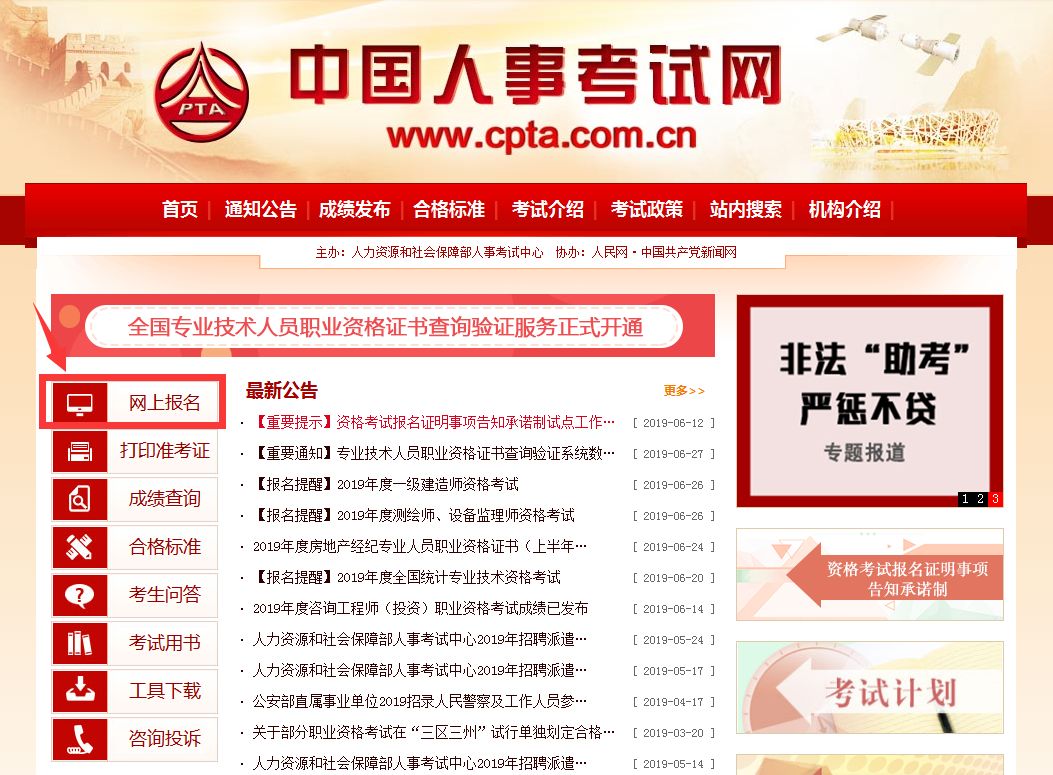
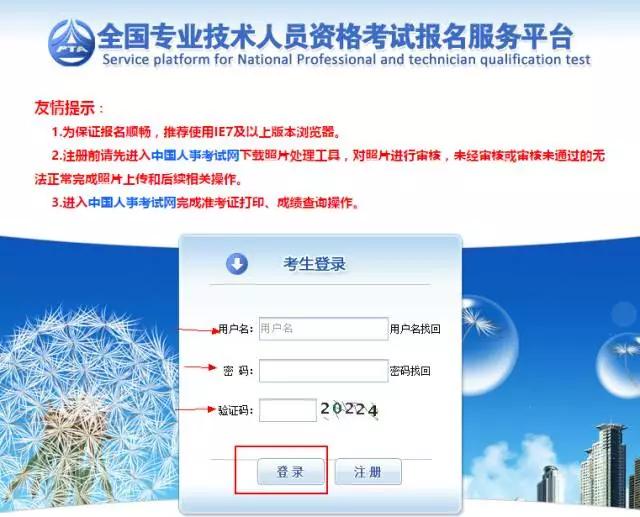
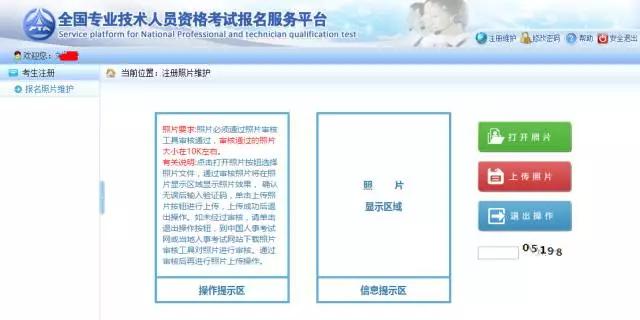
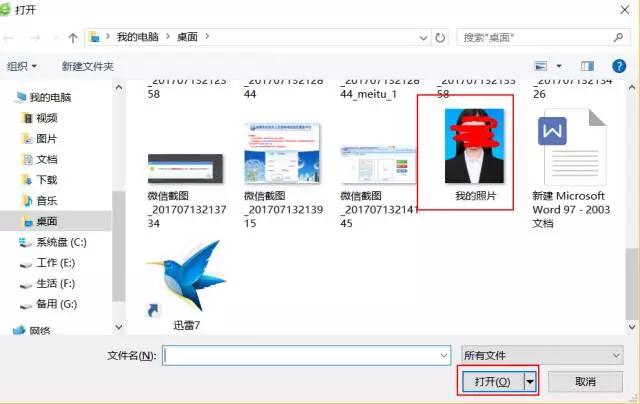
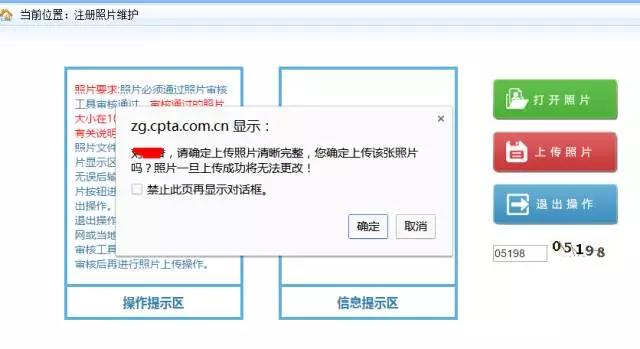
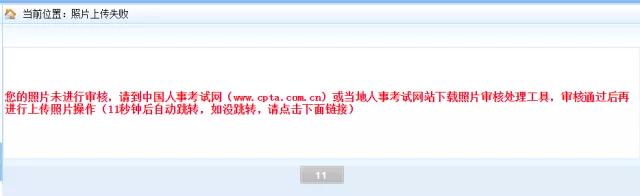
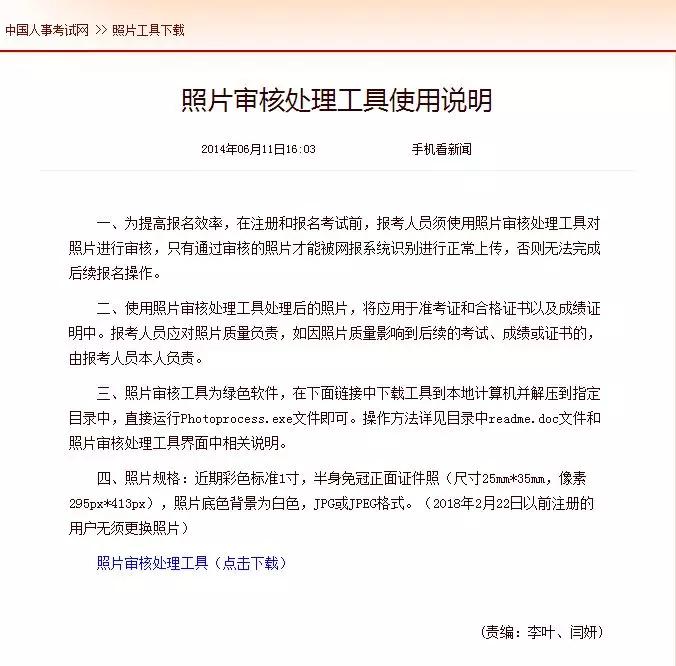
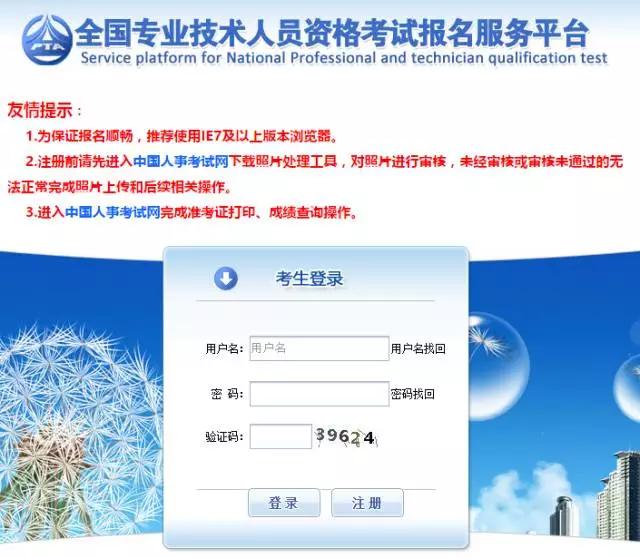
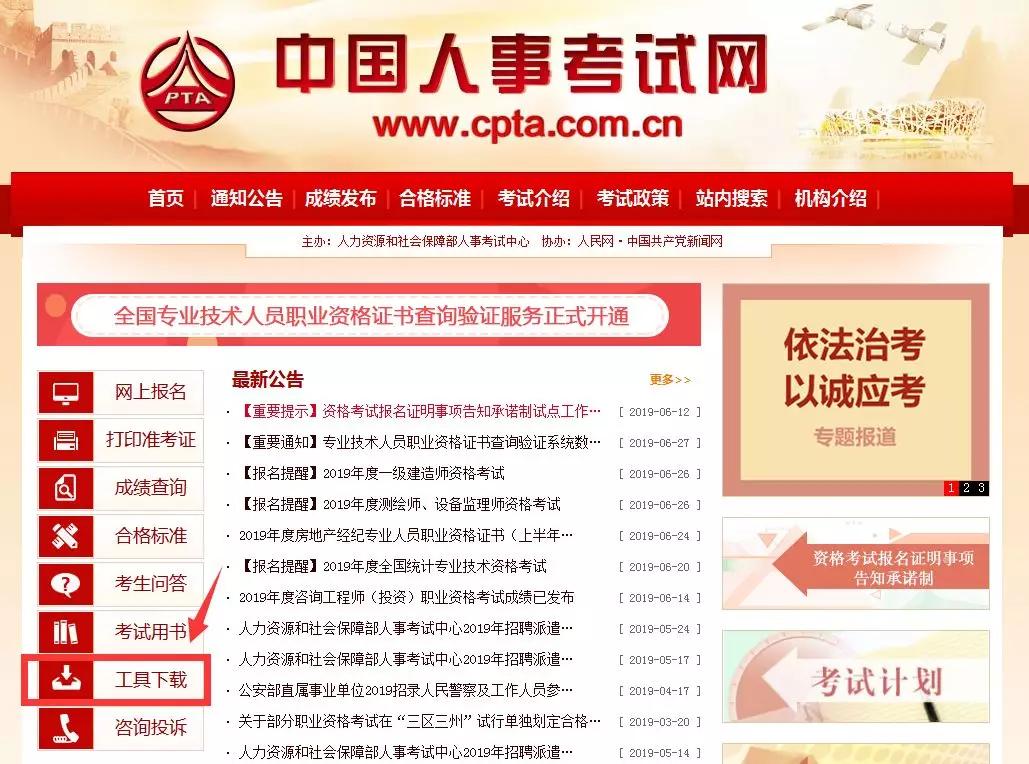

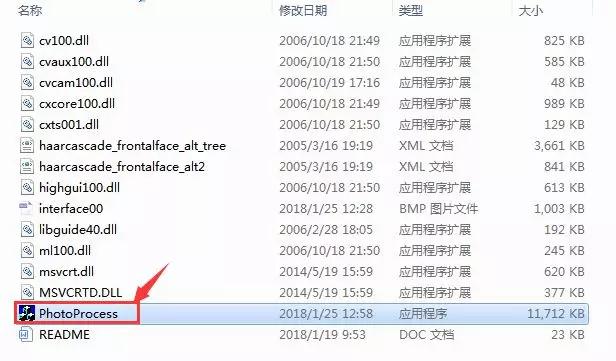

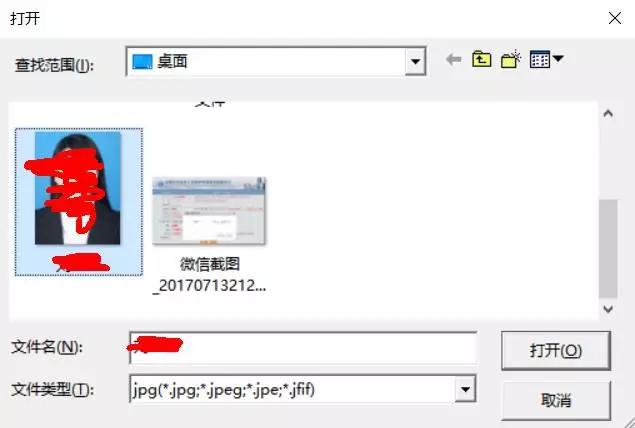

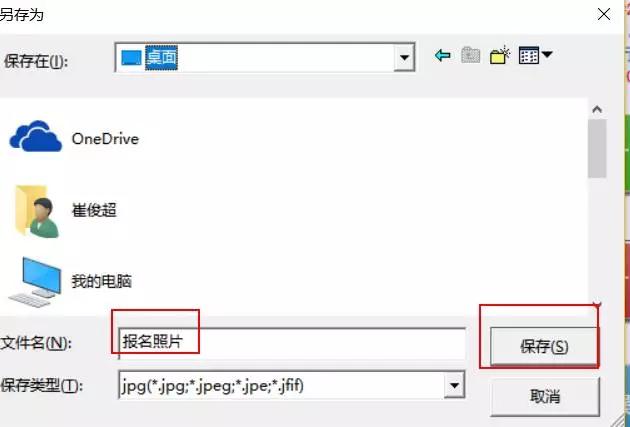
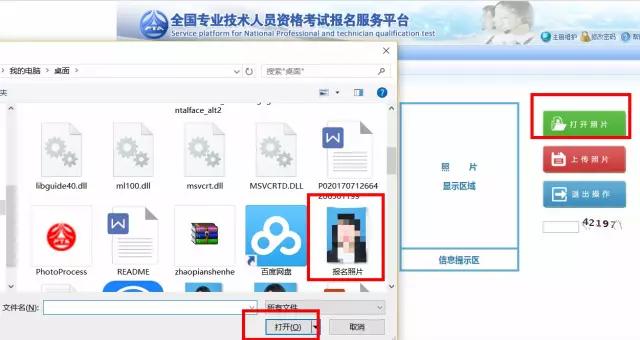
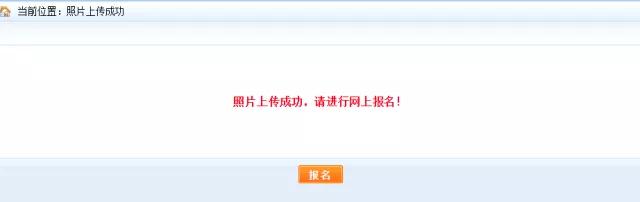 返回搜狐,查看更多
返回搜狐,查看更多